Button组件是tkinter中最常用的组件之一,通常用于绑定(函数)某一操作,用户点击按钮后就会执行该操作。当然按钮也可以不绑定函数,但点击后不会执行任何操作,仅充当展示作用。
常用属性
| 属性名 |
说明 |
| image |
背景图片 (建议使用 PIL 的 Image, ImageTk模块导入图片) |
| command |
绑定操作,回调函数,点击按钮时执行 |
| state |
按钮状态。 DISABLED(禁用),ACTIVE(激活),NORMAL(默认) |
| text |
按钮上的文字 |
| textvariable |
指定一个变量,设置展示的文本,并在变量变化时,按钮上的文本自动更新 |
| padding |
内边距(像素) |
基础使用
1
2
3
4
5
6
7
8
9
10
11
12
13
14
15
16
|
import tkinter as tk
import tkinter.ttk as ttk
from tkinter import messagebox
win = tk.Tk()
win.geometry("200x200")
def click():
messagebox.showinfo('提示', message="点击了按钮")
ttk.Button(win, text="内边距30", padding=30, command=click).pack()
ttk.Button(win, text="禁用按钮内边距5", padding=5, state=tk.DISABLED).pack()
win.mainloop()
|
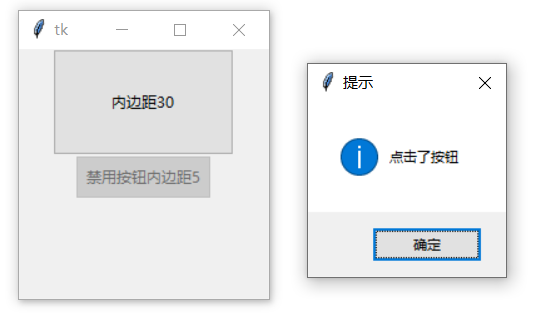 按钮组件示例
按钮组件示例
背景图片
1
2
3
4
5
6
7
8
9
10
11
12
13
14
15
16
|
import tkinter as tk
import tkinter.ttk as ttk
from PIL import Image, ImageTk
win = tk.Tk()
win.geometry("200x200")
img = Image.open("img.png")
img = img.resize((50, 50))
img = ImageTk.PhotoImage(img)
ttk.Button(win, text="内边距30", image=img).pack()
ttk.Button(win, text="内边距30", image=img, state=tk.DISABLED).pack()
win.mainloop()
|
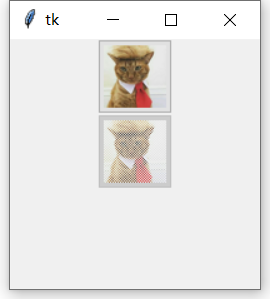 按钮背景图片示例
按钮背景图片示例
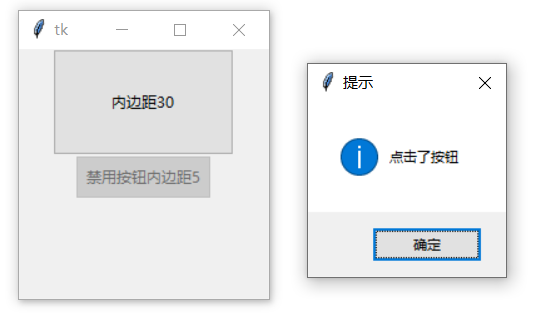 按钮组件示例
按钮组件示例
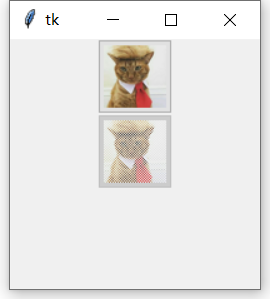 按钮背景图片示例
按钮背景图片示例
